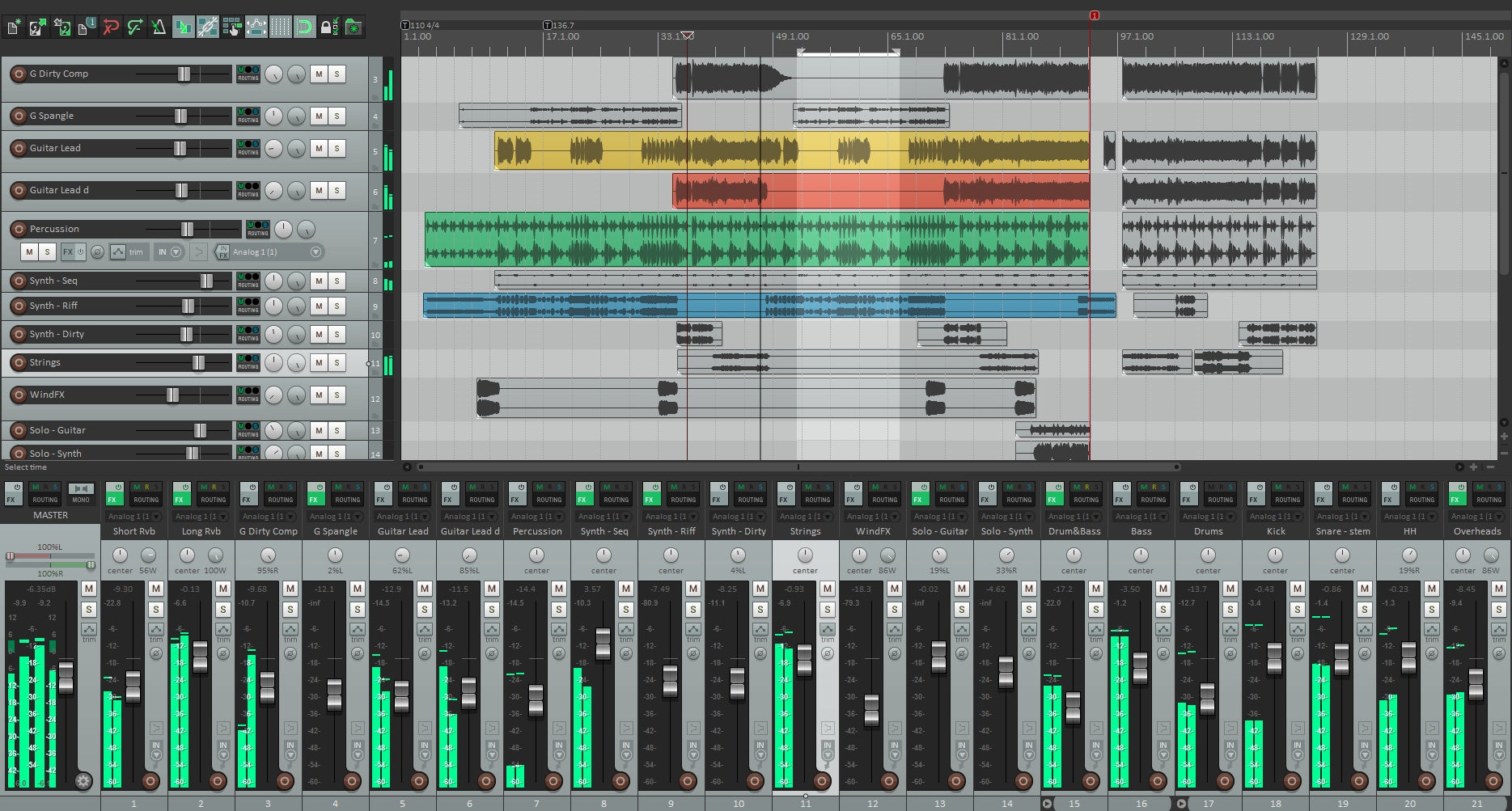Comment installer des modèles d'enregistrement dans REAPER (Modèles de Projet & de Piste)
REAPER est rapide quand vous lui apprenez votre routine. Les modèles d'enregistrement chargent pistes, routage, couleurs, retours, et une chaîne d'enregistrement légère en un seul mouvement. Ce guide montre comment installer et gérer les Modèles de Projet et Modèles de Piste, où ces fichiers se trouvent, comment câbler un rig vocal fiable, et comment garder la latence basse pendant l'enregistrement. Vous apprendrez aussi une disposition de beat sur deux pistes, une stratégie de fichiers ordonnée, et des solutions rapides quand ça déraille.
I. La mentalité des modèles REAPER (ce que vous installez vraiment)
Dans REAPER, « installer un modèle » signifie placer un fichier réutilisable là où REAPER l'attend. Il y a deux types principaux :
- Modèle de Projet — une structure complète de session : pistes, bus de dossier, retours, marqueurs, couleurs, et préférences. Vous l'ouvrez depuis la boîte de dialogue Nouveau Projet ou le définissez par défaut.
- Modèle de Piste — une ou plusieurs pistes sélectionnées avec leurs FX, couleurs, E/S, et envois. Idéal pour insérer une pile vocale complète dans n'importe quelle chanson en cours.
Les deux sont légers. Vous pouvez garder quelques Modèles de Projet ciblés (par ex., « Vocal sur 2 pistes », « Stems complets ») et une petite bibliothèque de Modèles de Piste (Lead, Doubles, Ad-libs, Effets Téléphone). Utilisez celui qui convient à la session.
II. Trouvez le « Chemin des ressources » une fois, puis ne devinez plus jamais
REAPER stocke les Modèles, Modèles de Piste, Chaînes FX, et plus sous un seul dossier « ressource ». Ouvrez-le depuis l'application pour toujours arriver au bon endroit.
- Ouvrir le chemin : Options → Afficher le chemin des ressources REAPER dans l'explorateur/finder.
- Sous-dossiers clés : ProjectTemplates, TrackTemplates, FXChains, et ColorThemes.
- Conseil de sauvegarde : dupliquez ce dossier de ressources entier sur le cloud/externe chaque semaine. Votre cerveau y vit.
III. Installer la route A — Modèles de projet (points de départ pour nouveaux projets)
- Ouvrez ou créez une session propre avec les pistes, retours et routages que vous souhaitez réutiliser.
- Allez dans Fichier → Modèles de projet → Enregistrer le projet comme modèle….
- Nommez-le clairement (par ex., Vocal_Record_48k) et enregistrez. REAPER le place dans ProjectTemplates.
- Pour l'utiliser : Fichier → Modèles de projet et choisissez le nom ; ou définissez-le comme défaut (voir Section V).
- Règle : n'enregistrez jamais dans le modèle maître. Ouvrez → immédiatement Enregistrer sous… avec le nom de la chanson.
Pourquoi c'est génial : le flux de travail « nouvelle chanson » le plus rapide et facile à partager avec une équipe.
IV. Installer la route B — Modèles de pistes (déposez une pile vocale dans n'importe quelle session)
- Dans votre meilleure session, sélectionnez les pistes qui forment votre équipement vocal : Lead, Boost, Ad-libs, Harmonies, et le Vocal Bus. Incluez leurs FX et envois.
- Clic droit sur l'en-tête d'une piste sélectionnée → Enregistrer les pistes comme modèle de piste….
- Enregistrez dans TrackTemplates avec un nom précis, par ex. VocalStack_Rap_Dry ou LeadVox_StockClean.
- Pour rappeler : clic droit dans un espace vide du TCP → Insérer une piste depuis un modèle → choisissez votre pile ou piste.
Pourquoi c'est génial : vous pouvez ajouter un système vocal complet à n'importe quelle chanson sans modifier le reste du projet.
V. Faites-en le défaut pour que REAPER s'ouvre toujours « prêt à enregistrer »
- Allez dans Options → Préférences → Projet.
- Sous « Lors de la création de nouveaux projets », choisissez Utiliser le fichier projet suivant comme modèle.
- Naviguez vers votre Vocal_Record_48k.RPP dans ProjectTemplates.
- Cliquez sur OK. Les nouveaux projets démarrent désormais automatiquement avec cette configuration.
Astuce : gardez un second par défaut pour le travail vidéo en 48 kHz si vous alternez entre audio et post-production.
VI. Le châssis vocal (bus dossier, retours et noms qui restent)
Les pistes dossier de REAPER fonctionnent comme des bus. Utilisez-les pour garder votre session ordonnée et simplifier les réglages et l'impression.
- Structure des dossiers : créez un dossier parent nommé Vocal BUS. Pistes enfants : Lead, Boost, Ad-libs, Harmonies. Le parent les reçoit toutes.
- Retours : créez des pistes nommées Room, Slap, Tempo Echo. Désactivez leurs bras d'enregistrement ; réglez-les en « Réception » uniquement.
- Envois : du Lead vers Room/Slap à faible niveau ; Boost un peu plus le Slap ; Ad-libs un peu plus Room/Echo pour le caractère.
- Filtres sur les retours : insérez ReaEQ avec HPF ~150 Hz et LPF ~6–7 kHz pour que le monitoring reste clair sur les écouteurs.
- Marqueurs : placez Verse / Pre / Hook / Bridge et un compte à rebours d'une mesure ; vous puncherez plus vite.
Discipline de nommage : « Lead Vox », « Boost Lines », « Ad-libs », « Harmonies », « Vocal BUS », « Room », « Slap », « Tempo Echo ». Pas d'énigmes. Votre futur vous mixera plus vite.
VII. Confiance à faible latence (monitoring qui donne l'impression d'un enregistrement)
Gardez la chaîne de tracking légère. Réservez la finition pour le mix.
- Buffer de l'appareil : choisissez votre interface ; 64–128 samples pendant l'enregistrement. Augmentez plus tard pour les mixages lourds.
- Chaîne de tracking lead : ReaEQ HPF ~80–100 Hz → ReaComp (2:1–3:1, attaque 10–30 ms, relâchement 80–160 ms, ~3–5 dB sur les phrases) → de-ess (bande ReaXcomp ou preset de-ess) → petite coloration optionnelle (saturation JS) → détecteur de pics rapide (1–2 dB).
- De-ess avant l'air : si vous ajoutez un shelf d'air plus tard, revisitez le de-esser pour que les S restent doux.
- Chaîne d'effets de monitoring (optionnelle) : mettez un EQ/comp confort sur la chaîne Monitoring FX pour que les enregistrements restent secs pendant que le chanteur entend la finition.
VIII. Réduisez vos delays à la manière REAPER (sidechain simple)
Laissez Slap et Echo s'épanouir entre les mots, pas dessus.
- Sur le retour Slap, réglez les canaux de la piste à 4.
- Insérez ReaComp avant le delay. Réglez le détecteur sur auxiliaire 3/4 (le sidechain).
- Depuis la piste Lead, ajoutez un Send vers les canaux 3/4 du Slap à 0 dB (c'est le signal clé).
- Réglez ReaComp pour une légère atténuation (2–3 dB GR) avec une libération rapide pour que les répétitions réapparaissent dans les intervalles.
Utilisez la même idée pour le retour Tempo Echo si vous voulez plus de clarté pendant les lignes denses.
IX. Mode beat deux pistes (voix sur un instrumental stéréo)
Quand les stems ne sont pas disponibles, vous avez toujours besoin de clarté des paroles et d'ampleur du refrain. Gardez une variante de template séparée :
- Pistes : BEAT (stéréo), puis le même BUS vocal et les retours.
- Contrôle du beat : utilisez le gain d'élément sur la région BEAT pour accompagner les intros et les refrains sans écraser le master plus tard.
- Choix de l'espace : pièce plus petite et envois plus faibles qu'avec des stems complets ; des couplets plutôt secs se lisent mieux sur des deux pistes denses.
- Relevé du hook : automatisez une petite augmentation de l'envoi Echo sur la dernière mesure de chaque refrain.
X. Hygiène des fichiers qui survit aux ordinateurs portables, studios et mises à jour
- Dossier de modèle autonome : gardez un dossier « Template Assets » à côté de votre modèle .RPP avec notes, réponses impulsionnelles et presets JS personnalisés.
-
Gestion des versions : quand un modèle évolue, enregistrez une nouvelle version (
_v1.2). Ne jamais écraser la version maître. - Clarté du taux d'échantillonnage : conservez les variantes 44,1k et 48k si vous alternez entre musique et vidéo.
- Sauvegardes : compressez les dossiers ProjectTemplates et TrackTemplates chaque mois. Votre futur vous remerciera.
XI. Symptôme → action unique (dépannage que vous utiliserez vraiment)
- Modèle non listé : confirmez que le fichier se trouve dans ProjectTemplates. Utilisez le menu Resource Path pour ouvrir le dossier réel ; relancez REAPER.
- Le modèle de piste se charge mais les envois ne fonctionnent pas : les noms des retours ou le nombre de canaux ont changé. Recréez l'envoi vers le bon retour, puis réenregistrez le modèle de piste.
- Monitoring doublé/flangé : vous entendez le matériel et le logiciel ensemble. Coupez un chemin ou activez les FX de monitoring et enregistrez sec.
- Retard des FX pendant l'enregistrement : contournez les analyseurs look-ahead et les longues réverbérations. Enregistrez avec Comp/De-ess uniquement ; ajoutez la finition après les prises.
- Les S percent dans les écouteurs : élargissez la bande de dé-essing ; réduisez l'air de 0,5 dB ; appliquez un filtre passe-bas sur les retours de délai vers 6–7 kHz.
- Le hook s'effondre en mono : gardez le Lead centré et relativement sec ; mettez la largeur dans les doubles/ad-libs, pas dans la piste Lead.
- Le beat couvre la voix (deux pistes) : réduisez l'item BEAT de −1 à −2 dB ; montez le Lead de +0,5 dB ; évitez d'écraser la chaîne pour « suivre ».
- Sidechain ne se déclenche pas : confirmez que le retour a 4 canaux ; envoyez le Lead sur 3/4 ; réglez le détecteur ReaComp sur aux 3/4.
XII. Plan de dix minutes (de vide à prêt à enregistrer)
- Nouveau projet → définissez le BPM/tonalité si utile. Enregistrez sous « Template — Vocal Record — 48k.rpp ».
- Créez un bus de dossier appelé Vocal BUS.
- Ajoutez des pistes enfants : Lead (mono), Boost (mono), Ad-libs (mono), Harmonies (stéréo ou dual mono). Colorez-les de manière cohérente.
- Créez des retours : Room (filtres ReaVerbate/ReaEQ), Slap (ReaDelay 90–120 ms), Tempo Echo (synchronisé en 1/8 ou croche pointée). Filtrez les retours (HPF/LPF).
- Envoyez câblés des pistes vocales vers les retours. Gardez des niveaux par défaut conservateurs.
- Chaîne principale : ReaEQ HPF → ReaComp (shape) → bande de dé-ess (ReaXcomp ou préréglage de dé-ess) → saturation JS légère optionnelle → détecteur de crête rapide.
- Marqueurs pour Couplets / Pré-refrain / Refrain / Pont + un compte à rebours d'une mesure.
- Enregistrez le projet comme modèle (Fichier → Modèles de projet → Enregistrer…). Sélectionnez également toutes les pistes vocales + retours et Enregistrez les pistes comme modèle de piste… nommé VocalStack_StockClean.
XIII. Schémas d'organisation évolutifs
Gardez quelques points de départ ciblés plutôt qu'un fichier géant. Exemples :
- Vocal_Record_48k — retours allégés, chaîne de prise de son uniquement, FX de monitoring optionnels.
- Dubs_2Track_48k — piste stéréo BEAT, retours plus serrés, pistes d'automatisation d'écho.
- Podcast_DualMic_48k — deux micros mono avec des expanseurs doux, des dé-essers et un bus mono pour le contrôle du volume.
Associez chacun avec des modèles de piste : LeadVox_StockClean, LeadVox_Punch, AdLib_Phone, Doubles_Tight. Étiquetez par intention, pas seulement par noms de matériel.
XIV. Exportation et gestion des versions (transferts propres à chaque fois)
- Débuts/fins : coupez le silence, ajoutez de courts fondus et laissez des queues de réverbération propres.
- Mixages : Principal, Instrumental et A Cappella doivent partager des débuts et fins identiques pour que les versions s'alignent partout.
- Format : WAV 24 bits au taux de session. Appliquez un dithering uniquement lors de la réduction de la profondeur de bits pour une livraison spécifique.
- Archivage : enregistrez la chanson finale comme un nouveau dossier de projet ; gardez le modèle maître intact.
XV. Lecture suivante : créez un modèle rapidement (même si vous êtes débutant)
Si vous voulez un guide rapide qui accompagne cet article, ce tutoriel montre une disposition simple et répétable que vous pouvez adapter à REAPER en quelques minutes : créez un modèle d'enregistrement vocal en 10 minutes. Utilisez-le comme liste de contrôle pendant que vous enregistrez à la fois votre modèle de projet et vos variantes de modèle de piste.
XVI. Pensées finales
Structure des récompenses REAPER. Placez vos fichiers de modèle dans les bons dossiers, gardez les rôles séparés, filtrez les retours et suivez avec une chaîne allégée. Enregistrez un véritable modèle de projet pour « jour un », et quelques modèles de piste pour les pistes que vous utilisez à chaque session. Avec ces éléments en place — et un démarreur de tonalité comme Reaper préréglages vocaux pour un rappel rapide — vous ouvrirez un studio qui vous connaît déjà, appuierez sur enregistrer plus tôt et livrerez des mixages plus propres avec moins de conjectures.